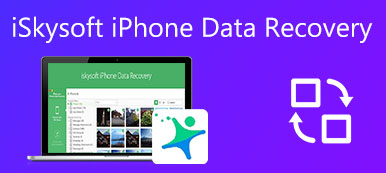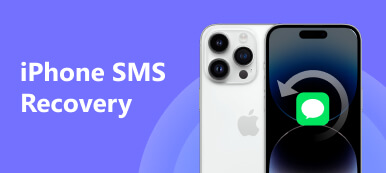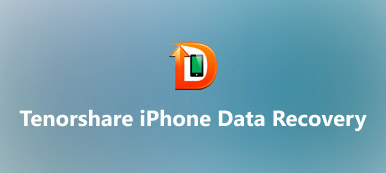Después de la actualización del software, es posible que deba recuperar los datos perdidos del iPhone. ¿Existe una forma efectiva de recuperar los datos perdidos de los dispositivos iOS? Cuando borra accidentalmente un archivo importante en su teléfono Android, ¿cómo recuperarlo fácilmente? Wondershare Dr. Fone puede ser capaz de resolver sus problemas. Es uno de los mejores kits de herramientas para teléfonos móviles que tienen la capacidad de recuperar datos perdidos de dispositivos iPhone y Android. Recuperar datos perdidos desde un teléfono móvil es una tarea difícil. Es posible que desee saber si Wondershare Dr. Fone es tan efectivo como lo anunció y cómo usarlo para recuperar su archivo de manera eficiente. Por lo tanto, vamos a responder a sus preguntas en detalle a continuación.
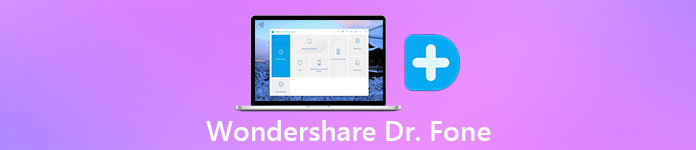
- 1. Introducción de Wondershare Dr. Fone
- 2. Cómo utilizar Wondershare Dr. Fone
- 3. La mejor alternativa de Wondershare Dr. Fone.
1. Introducción de Wondershare Dr. Fone
Wondershare Dr. Fone ofrece un kit de herramientas de recuperación de datos para dispositivos iPhone y Android respectivamente. Las características clave de Wondershare Dr. Fone para iOS incluyen:
- 1. Capaz de recuperar contactos, registros de llamadas, notas, mensajes, fotos y otros documentos del iPhone.
- 2. Recupere datos perdidos de dispositivos iPhone, copia de seguridad de iTunes o copia de seguridad de iCloud.
- 3. Restaure los archivos eliminados en el iPhone o en el disco duro local.
- 4. Soporta los últimos modelos de iPhone y versiones de iOS.
- 5. Copia de seguridad de iPhone a PC o restaurar copia de seguridad para iPhone.
- 6. Recuperación del sistema iPhone y borrado completo de datos.
Características clave de Wondershare Dr. Fone para Android
- 1. Trabaja en la mayoría de los modelos de teléfonos Android de Samsung, HTC, LG, Sony y otras marcas.
- 2. Tiene la capacidad de recuperar varios tipos de datos, como SMS / MMS, historial de llamadas y más.
- 3. Extraiga los datos de un dispositivo Android roto, bloqueado o bloqueado en las PC, sin importar si está enraizado o no.
- 4. Vista previa y recuperar ciertos datos o documentos.
- 5. Otras características incluyen Raíz de Android, borrado de datos y Desbloqueo de Android.
En general, Wondershare Dr. Fone es una forma fácil de recuperar datos perdidos de su teléfono móvil.
2. Cómo utilizar Wondershare Dr. Fone
Para ayudarlo a conocer las guías de Wondershare Dr. Fone, a continuación le mostraremos cómo recuperar los contactos perdidos desde un teléfono iPhone o Android.
Cómo recuperar datos de iPhone con Wondershare Dr.Fone para iOS
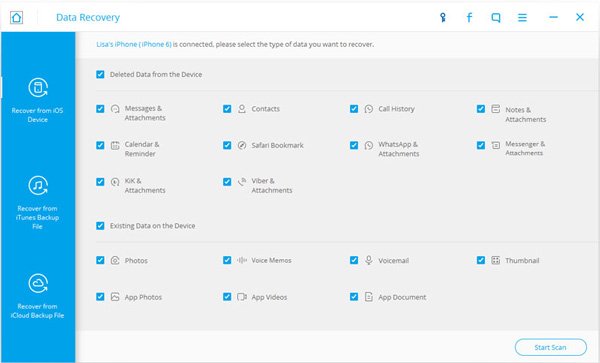
Paso 1. Conectar iPhone al kit de herramientas
Conecte su iPhone a su computadora e inicie Wondershare Dr. Fone para iOS. Espera hasta que reconozca tu teléfono. Escoger Recuperarse del dispositivo iOS desde la barra lateral izquierda.
O puede recuperar contactos perdidos desde la copia de seguridad de iTunes o la copia de seguridad de iCloud.
Paso 2. Vista previa de contactos perdidos para la recuperación
Seleccione Contactos en el panel derecho y haga clic en Iniciar escaneado Botón para escanear todo el iPhone y buscar los contactos perdidos. Cuando entra en la pantalla de resultados, puede obtener una vista previa de todos los contactos perdidos en detalles.
Paso 3. Recupera ciertos contactos a tu PC
Marque la casilla de verificación delante de cada elemento que desea recuperar y presione la tecla Recuperar a la computadora Botón para exportarlos a tu PC.
Nota: Si deseas restaurar los contactos perdidos a tu iPhone, puedes desplegar el ícono hacia abajo en la esquina inferior derecha y elegir recuperar a iPhone.
No te pierdas La mejor recuperación de datos del disco duro externo Seagate
Cómo recuperar datos de Android con Wondershare Dr. Fone para Android
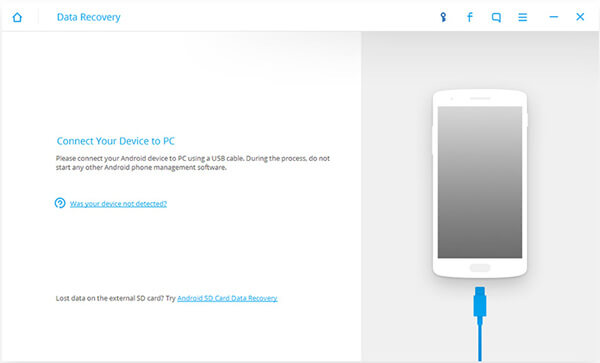
Paso 1. Preparar software y hardware
Conecta tu teléfono Android a tu computadora con un cable USB y ejecuta Dr. Fone para Android. Asegúrese de haber activado el modo de depuración USB en su teléfono.
Paso 2. Elija el tipo de datos para la recuperación
En la siguiente pantalla, seleccione los tipos de datos que desea recuperar, como Contacto, Historial De Llamadas. Hacer clic en Siguiente, y luego pulsa el Inicio Botón en la siguiente pantalla para comenzar a escanear su teléfono Android.
Paso 3. Recuperar datos perdidos a PC
Cuando ingresa a la pantalla de resultados, puede obtener una vista previa de todos los contactos recuperables y seleccionar algunos para recuperar. Una vez clicando en el Recuperar botón, sus contactos perdidos serán recuperados a su computadora.
Puede notar que Wondershare Dr. Fone no admite la recuperación de algunos datos de aplicaciones, especialmente los registros de juegos. Y en comparación con otras herramientas de recuperación de teléfonos móviles, es mucho más costoso. Según nuestras pruebas de laboratorio, demora más en recuperar datos de iPhone o Android, en parte porque podría recuperar más archivos.
3. La mejor alternativa de Wondershare Dr. Fone.
Cuantas más herramientas de recuperación de datos capte, más posibilidades de recuperar datos perdidos de su teléfono móvil. Si Wondershare Dr. Fone no funciona en su teléfono, puede probar Apeaksoft iPhone Data Recovery. También es un kit de herramientas para teléfonos móviles y ofrece una versión de iOS y una versión de Android. Sus características generales incluyen:
- Recupere los datos perdidos de iPhone o Android debido a un bloqueo del sistema, pantalla rota, bloqueo, error de actualización de software y otros problemas.
- Soporta todos los modelos de iPhone y dispositivos Android de los principales fabricantes.
- Tenga la capacidad de recuperar contactos, registros de llamadas, mensajes, WhatsApp, fotos, videos, datos de aplicaciones y otros documentos.
- La versión de iOS puede recuperar datos y archivos eliminados del dispositivo iPhone, la copia de seguridad de iCloud o la copia de seguridad de iTunes.
- Y la versión de Android podría extraer datos perdidos de un teléfono normal, un teléfono roto o archivos de respaldo.
- Más características incluyen transferencia, copia de seguridad y restauración de iPhone y teléfono Android.
Cómo recuperar datos de iPhone
Paso 1. Instala iPhone Data Recovery en tu PC
Descargue e instale la última versión de iPhone Data Recovery en su computadora. Conecta tu iPhone a tu computadora también. Inicia el kit de herramientas y ve a la Recuperarse del dispositivo iOS .
iPhone Data Recovery es compatible con Windows y Mac.
Paso 2. Analiza tu iPhone para la recuperación de datos
Cuando la alternativa de Wondershare Dr. Fone detecte su iPhone, haga clic en Iniciar escaneado botón para ir al modo de escaneo. Cuando haya terminado, todos los datos perdidos aparecerán en la ventana de resultados.

Paso 3. Recuperar ciertos datos
Elija el tipo de datos en la barra lateral izquierda para mostrar todos los archivos recuperables en el lado derecho. Aquí puede seleccionar ciertos archivos y hacer clic en Recuperar Botón para recuperarlos en tu ordenador.
Si tiene Copia de seguridad de tu iPhone, puedes probar la recuperación de copia de seguridad de iTunes o la recuperación de copia de seguridad de iCloud.
Cómo recuperar datos borrados de Android
Paso 1. Enlace del teléfono Android a la recuperación de datos de Android
Ejecute Android Data Recovery después de instalarlo en su computadora. Conecta tu teléfono Android a tu computadora mediante un cable USB. Siga las instrucciones personalizadas en pantalla para abrir el modo de depuración USB.

Paso 2. Seleccione el tipo de datos para la recuperación
Cuando esté conectado, la alternativa Wondershare Dr. Fone escaneará su teléfono para ver todos los datos eliminados en unos segundos. En la ventana de detalles, puede seleccionar categorías de datos en el lado izquierdo para obtener una vista previa, como "Mensajes", "Contactos", etc.
Paso 3. Lograr la recuperación de datos de Android
Seleccione los archivos y datos que desee restaurar y haga clic en el botón "Recuperar" en la esquina inferior derecha para guardarlos en el disco duro local.
Conclusión
En esta publicación, hemos compartido las características clave de Wondershare Dr. Fone y si es capaz de recuperar datos perdidos desde un teléfono iPhone o Android de manera efectiva. Aunque este kit de herramientas para teléfonos móviles no es perfecto, es una de las mejores maneras de recuperar datos perdidos de dispositivos iPhone y Android. Pero si está buscando más herramientas, le recomendamos la recuperación de datos de Android / iPhone de Apeaksoft. Es capaz de recuperar una gama más amplia de tipos de datos y archivos desde teléfonos móviles. Simplemente siga nuestras guías sobre Wondershare Dr. Fone y mantenga seguros sus datos importantes.



 iPhone Data Recovery
iPhone Data Recovery Recuperación del sistema de iOS
Recuperación del sistema de iOS Respaldo y restauración de datos de iOS
Respaldo y restauración de datos de iOS Grabadora de pantalla iOS
Grabadora de pantalla iOS MobieTrans
MobieTrans Transferencia de iPhone
Transferencia de iPhone borrador de iPhone
borrador de iPhone Transferencia de WhatsApp
Transferencia de WhatsApp Desbloqueador de iOS
Desbloqueador de iOS Convertidor HEIC gratuito
Convertidor HEIC gratuito Cambiador de ubicación de iPhone
Cambiador de ubicación de iPhone Recuperación de Android
Recuperación de Android Extracción de datos de Android rotos
Extracción de datos de Android rotos Respaldo y restauración de datos de Android
Respaldo y restauración de datos de Android Transferencia de teléfono
Transferencia de teléfono Recuperación de datos
Recuperación de datos Blu-ray
Blu-ray Mac Cleaner
Mac Cleaner DVD Creator
DVD Creator PDF Converter Ultimate
PDF Converter Ultimate Restablecer contraseña de Windows
Restablecer contraseña de Windows Espejo del teléfono
Espejo del teléfono Video Converter Ultimate
Video Converter Ultimate Editor de vídeo
Editor de vídeo Grabador de pantalla
Grabador de pantalla PPT to Video Converter
PPT to Video Converter slideshow Maker
slideshow Maker Video Converter gratuito
Video Converter gratuito Grabador de pantalla gratis
Grabador de pantalla gratis Convertidor HEIC gratuito
Convertidor HEIC gratuito Compresor de video gratis
Compresor de video gratis Compresor de PDF gratis
Compresor de PDF gratis Free Audio Converter
Free Audio Converter Grabador de audio gratuito
Grabador de audio gratuito Video Joiner gratuito
Video Joiner gratuito Compresor de imagen libre
Compresor de imagen libre Borrador de fondo gratis
Borrador de fondo gratis Mejorador de imagen gratuito
Mejorador de imagen gratuito Eliminador de marcas de agua gratis
Eliminador de marcas de agua gratis bloqueo de pantalla del iPhone
bloqueo de pantalla del iPhone Puzzle Game Cube
Puzzle Game Cube